 В этой небольшой статье мы попытаемся разобраться с файлом Pagefile.sys. Его можно найти, если включить отображение скрытых файлов в Windows, а затем заглянуть в корень системного диска. Иногда, его размер может достигать нескольких гигабайт! Многие пользователи задаются вопросом, а зачем он нужен, как его перенести или отредактировать и т.д.
В этой небольшой статье мы попытаемся разобраться с файлом Pagefile.sys. Его можно найти, если включить отображение скрытых файлов в Windows, а затем заглянуть в корень системного диска. Иногда, его размер может достигать нескольких гигабайт! Многие пользователи задаются вопросом, а зачем он нужен, как его перенести или отредактировать и т.д.
Как это сделать и будет раскрывать данный пост.
Pagefile.sys — что это за файл?
Pagefile.sys — это скрытый системный файл, который используется в качестве файла подкачки (виртуальная память). Этот файл нельзя открыть, используя стандартные программы в ОС Windows.
Основное его назначение — это компенсировать нехватку вашей реальной оперативной памяти. Когда вы открываете множество программ, может случиться так, что оперативной памяти не хватит — в этом случае компьютер положит часть данных (которые редко используются) в этот файл подкачки (Pagefile.sys). Скорость работы приложения может упасть. Происходит это из-за того, что на жесткий диск ложиться нагрузка и за себя и за оперативную память. Как правило, в этот момент нагрузка на него возрастает до предела. Часто в такие моменты приложения начинают существенно «тормозить».
Обычно, по умолчанию, размер файла подкачки Pagefile.sys равен размеру установленной оперативной памяти в вашем компьютере. Иногда, больше нее в 2 раза. Вообще, рекомендуемый размер для установления виртуальной памяти — 2-3 объема ОЗУ, более — не даст никакого преимущества в производительности ПК.
Удаление
Чтобы удалить файл Pagefile.sys, необходимо отключить файл подкачки вовсе. Чуть ниже, на примере ОС Windows 7,8, покажем как это сделать по шагам.
1. Переходим в панель управления системой.
 2. В поиске панели управления пишите «быстродействие» и выбирайте пункт в разделе «Система»: «Настройка представления и производительности системы».
2. В поиске панели управления пишите «быстродействие» и выбирайте пункт в разделе «Система»: «Настройка представления и производительности системы».
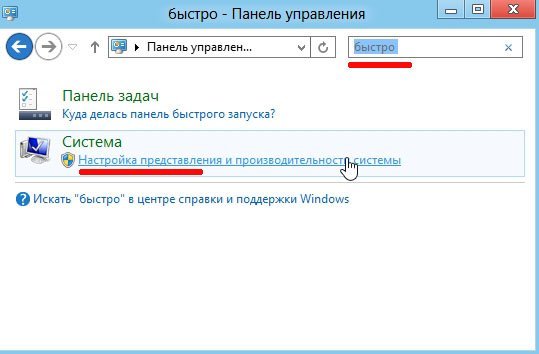
3. В настройках параметров быстродействия переходим во вкладку дополнительно: нажимаем на кнопку изменения виртуальной памяти.
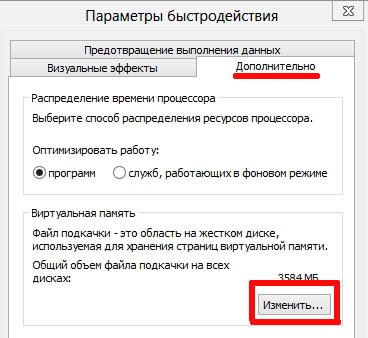
4. Далее снимаем галочку в пункте «Автоматически выбирать объем файла подкачки», далее ставим «кружок» напротив пункта «Без файла подкачки», сохраняемся и выходим.
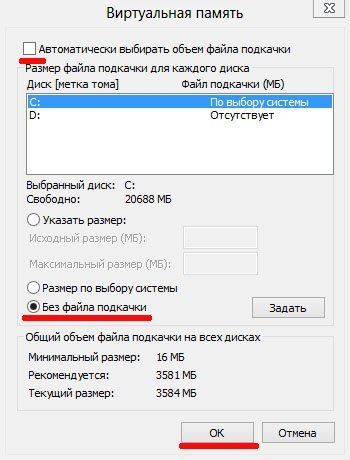
Таким образом за 4 шага мы удалили файл подкачки Pagefile.sys. Чтобы все изменения вступили в силу, вам необходимо еще перезагрузить ваш компьютер.
Если после такой настройки ПК начнет вести себя нестабильно, виснуть, рекомендуется изменить файл подкачки, либо перенести его с системного диска на локальный. Как это сделать, будет рассказано ниже.
Изменение
1) Для изменения файла Pagefile.sys, нужно зайти в панель управления, далее перейти в раздел управления системой и безопасностью.
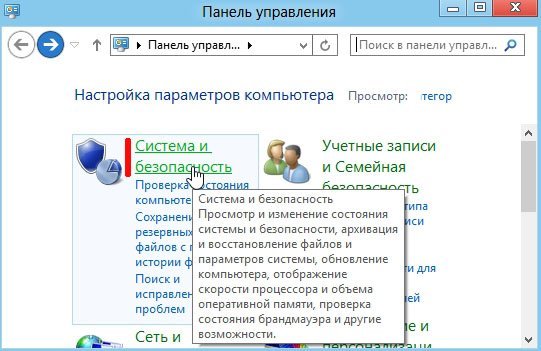
2) Затем переходим в раздел «Система». См. картинку ниже.
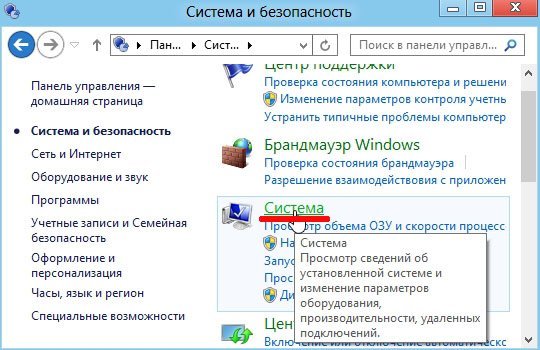
3) Слева в колонке выберите пункт «Дополнительные параметры системы».
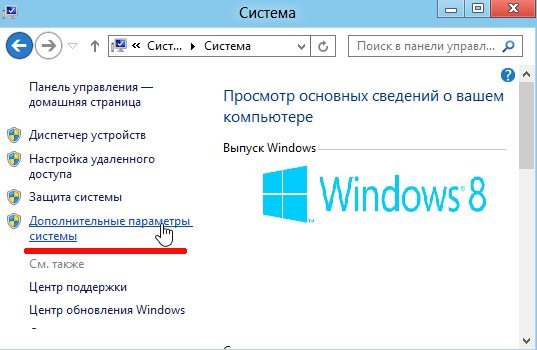
4) В свойствах системы во вкладке дополнительно выберите кнопку настройки параметров быстродействия.
![2014-01-11 14_44_16-Золотое Кольцо и Надежда Кадыш - [Уходи, горе #02] Моя Москва __ Золотое Кольцо](https://pcpro100.info/wp-content/uploads/2014/01/2014-01-11-14_44_16-Zolotoe-Koltso-i-Nadezhda-Kadyish-Uhodi-gore-02-Moya-Moskva-__-Zolotoe-Koltso-.jpg)
5) Далее переходим в настройки и изменения виртуальной памяти.
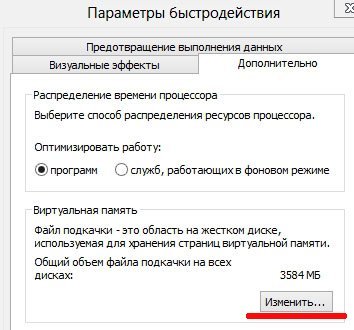
6) Здесь остается только указать какого размера будет ваш файл подкачки, а затем нажать кнопку «задать», сохранить настройки и перезагрузить компьютер.
Как было сказано ранее, задавать размер файла подкачки больше, чем 2 объема оперативной памяти — не рекомендуется, прироста в производительности ПК все равно не получите, а место на жестком диске потеряете.
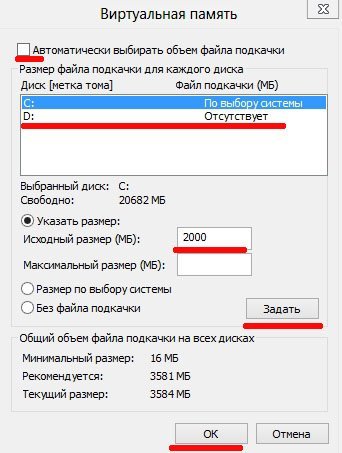
Как перенести Pagefile.sys на другой раздел жесткого диска?
Так как системный раздел жесткого диска (обычно буква «C») не отличается большим размером, рекомендуется файл Pagefile.sys переносить на другой раздел диска, обычно на «D». Во-первых, экономим место на системном диске, во-вторых увеличиваем скорость работы системного раздела.
Для переноса, заходите в «Параметры быстродейтвия» (как это сделать, описано 2 раза чуть выше в этой статье), затем перейти в изменение настроек виртуальной памяти.
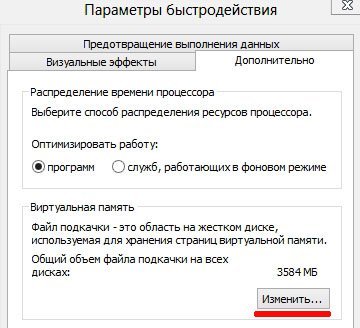
Далее нужно выбрать раздел диска, на котором будет храниться файл подкачки (Pagefile.sys), задать размер такого файл, сохранить настройки и перезагрузить компьютер.
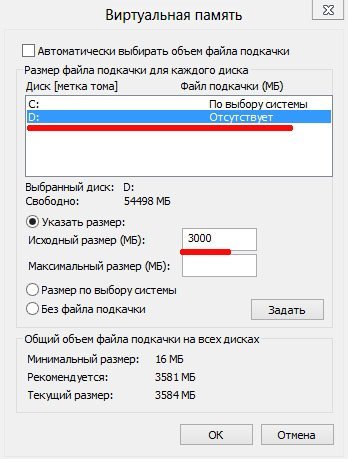
На этом статья про изменение и перенос системного файла Pagefile.sys завершена.
Удачных настроек!
Оцените статью:
(2 голоса, среднее: 5 из 5)
Поделитесь с друзьями!



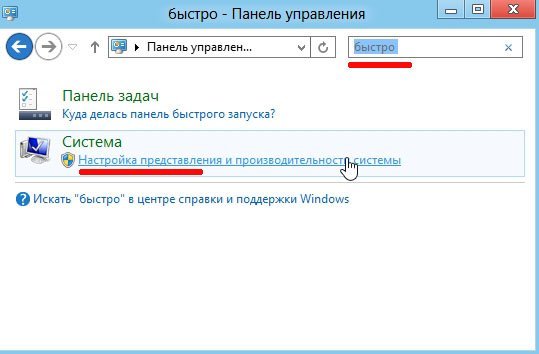
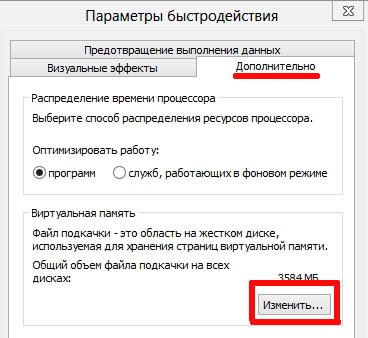
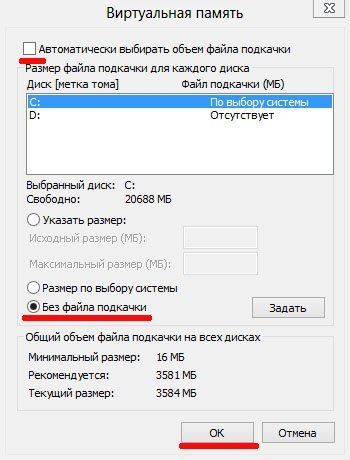
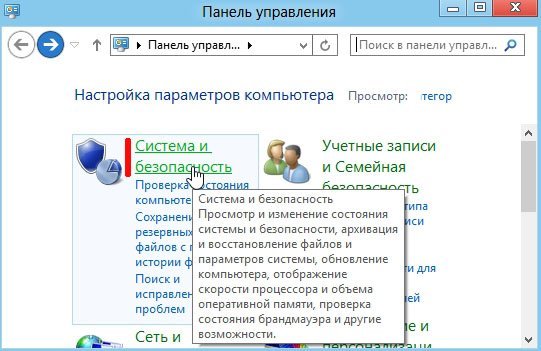
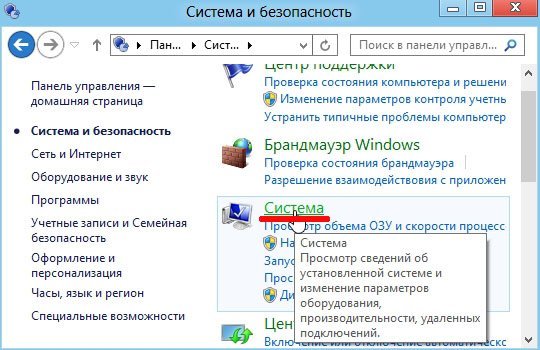
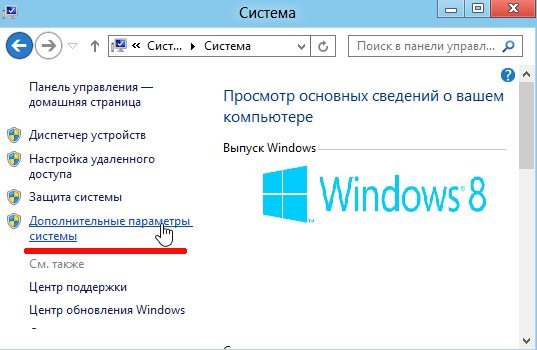
![2014-01-11 14_44_16-Золотое Кольцо и Надежда Кадыш - [Уходи, горе #02] Моя Москва __ Золотое Кольцо](https://pcpro100.info/wp-content/uploads/2014/01/2014-01-11-14_44_16-Zolotoe-Koltso-i-Nadezhda-Kadyish-Uhodi-gore-02-Moya-Moskva-__-Zolotoe-Koltso-.jpg)
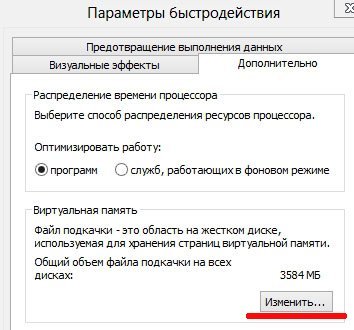
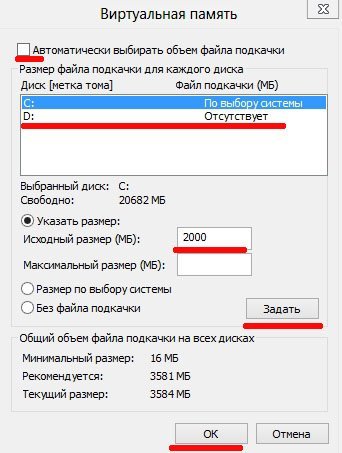
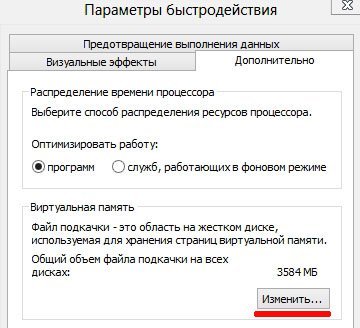
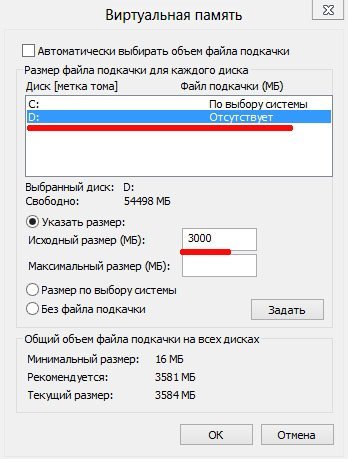
2 комментария